无线路由器怎么设置_无线路由器怎么设置
1、首先将路由器的连线设置好,注意不要将进线和出现设置插错了。

2、将出现的一头插至电脑上。将电脑的默认地址都设置为自行获取,如下图所示。
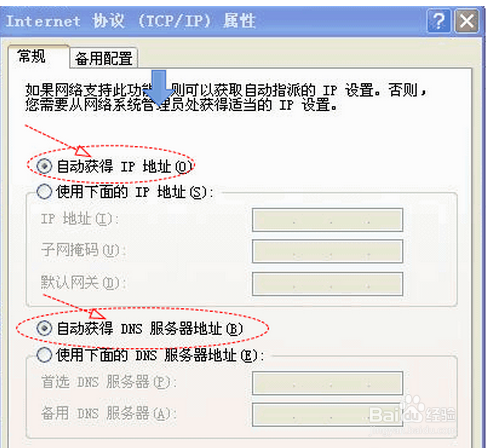
3、接下来需要在浏览器中输入路由器的登录地址、账号及密码,相关信息在路由器的后面。

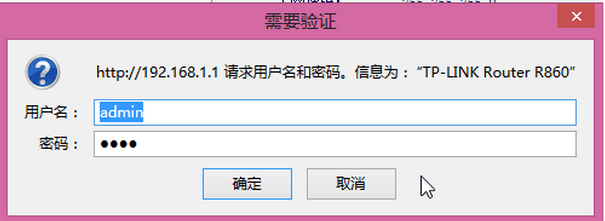
4、登录后,找到左侧的向导设置。如果提示重启路由器就重启一次就可以了。
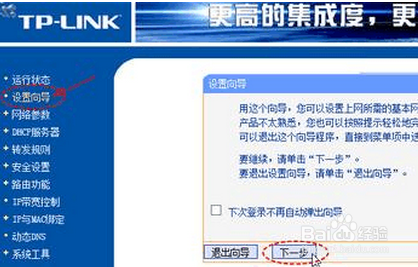
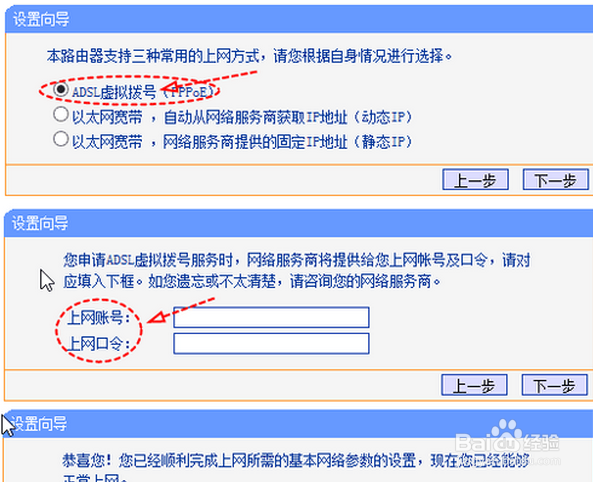
5、如果重启完之后还是不能上网,需要你去检查一线线路是否出错、上网账号密码是否出错等问题。
6、再次进入路由器的管理地址,找到网络设置-LAN口设置,设置为如图所示。
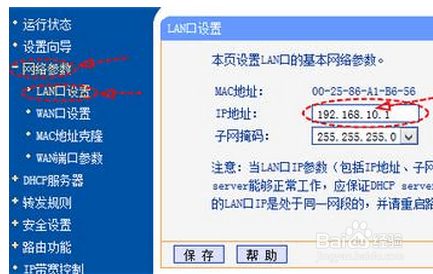
7、将LAN口设置好之后,去电脑上改一下地址。
8、再到浏览器中输入路由器的管理地址,进入管理后台,找到设置向导。
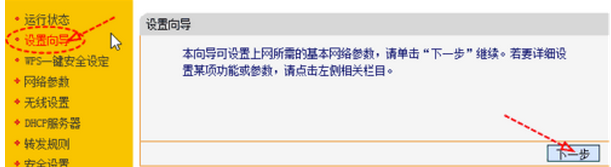
9、上网方式一定要选择动态ip。
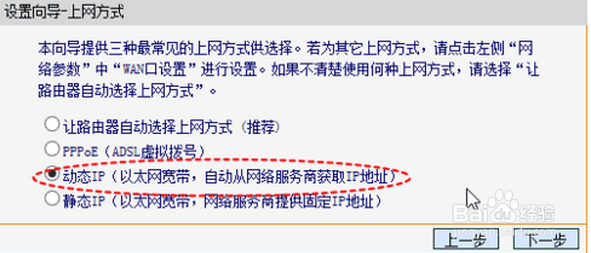
10、在无线设置中设置好自己wifi的账号和密码。
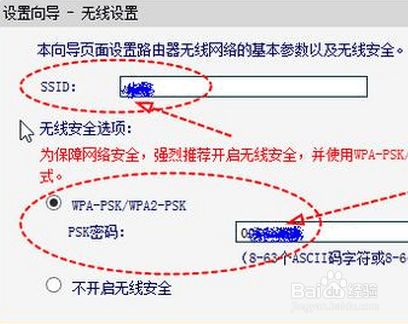
11、设置完成后,重启路由器,就可以使用了。
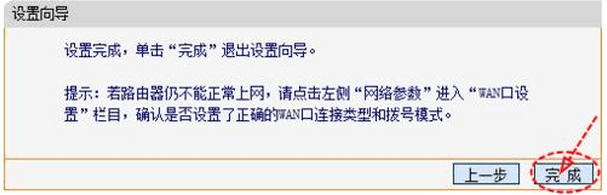
12、可以用手机连上WiFi试试,一般情况下是能够使用的。但如果还是出现问题,点击恢复出厂设置,重新按上面的步骤设置一遍就可以了。
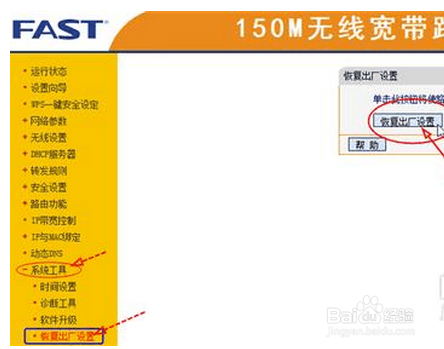
声明:本网站引用、摘录或转载内容仅供网站访问者交流或参考,不代表本站立场,如存在版权或非法内容,请联系站长删除,联系邮箱:site.kefu@qq.com。
阅读量:123
阅读量:173
阅读量:104
阅读量:81
阅读量:143